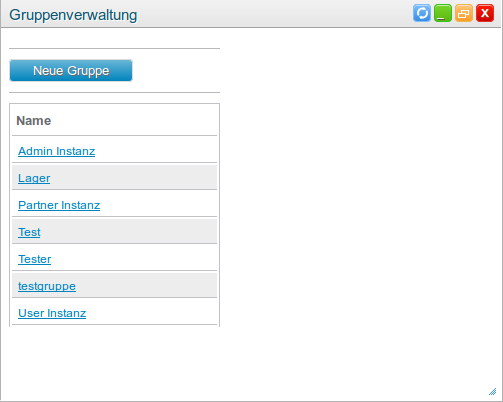Benutzer- & Gruppenverwaltung
Falls Sie über mehrere Benutzer verfügen, können Sie über diese Funktionen die Rechte und Gruppen der einzelnen Benutzer ändern.
Übersicht:
Benutzer- & Gruppenverwaltung
Hinweis: Zu Beginn verfügt cludes nur über einen einzigen Benutzer, jeder weitere Benutzer ist eine kostenpflichtige Zusatzfunktion und kann vom Support freigeschaltet werden.
cludes ist ein Multi-User-System, was bedeutet, dass es mehrere verschiedene Benutzer gibt, die zusätzlich in verschiedene Gruppe zusammengefasst sind. Jede Gruppe verfügt über bestimmte Rechte und Rechtevergaben - je weitreichender diese Rechte sind, desto größer ist auch die Gefahr des Missbrauches, weshalb Sie Vorsicht bei der Rechtevergabe walten lassen sollten. Für gewöhnlich verfügt die cludes-Instanz nur über ein Konto, für weitere Benutzerkonten setzenm Sie sich bitte mit unserem Support in Kontakt.
Über verschiedenen Benutzergruppen wird die Software verwaltet. Jede Benutzergruppe verfügt über spezielle Rechte, die für alle Benutzer, die in dieser Gruppe eingetragen sind, gelten. Standardmäßig ist zu Anfang die Benutzergruppe "User Instanz" angelegt, in welcher sich das Konto für den Nutzer von cludes befindet. Alle Benutzer in dieser Gruppe genießen besondere Recht, wie zum Beispiel die Rechtevergabe an andere Benutzergruppen. Wenn Sie ein weiteres Konto durch uns hinzufügen wollen, können Sie bestimmen, in welcher Benutzergruppe dieses Konto
eingetragen werden soll.
Es ist nicht möglich, einem Benutzer in einer Gruppe spezielle Rechte zu vergeben, die nicht mit denen der von der Gruppe "User Instanz" festgelegten Gruppenrechte übereinstimmt. Wenn Sie einem Benutzer dennoch bestimmte Rechte zuweisen wollen, können Sie in cludes einfach eine neue Gruppe mit erweiterten Rechten erstellen und den Benutzer dieser Gruppe zuweisen.
Gruppenverwaltung
Um eine Liste aller auf dieser cludes-Instanz verfügbaren Benutzergruppen betrachten zu können, gehen Sie bitte wie folgt vor: Verwaltung -> Anzeigen -> Benutzer- & Gruppenverwaltung -> Gruppe bearbeiten.
Bis auf die Administratorengruppe wird Ihnen nun jede auf dieser Instanz verfügbare Benutzergruppe angezeigt (Adminitratorenkonten aus "Admin Instanz" sind aufgrund der weitreichenden Rechtevergabe versteckt und werden Ihnen normalerweise nicht angezeigt). Falls Sie der "User-Instanz"-Gruppe angehören, können Sie nun auf eine Gruppe klicken und die Rechte, die diese Gruppe eingeräumt bekommen hat, betrachten und modifizieren.